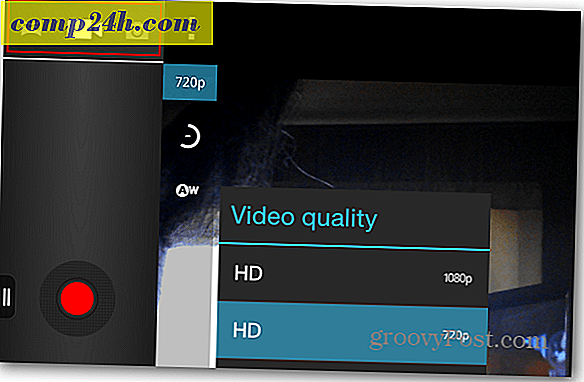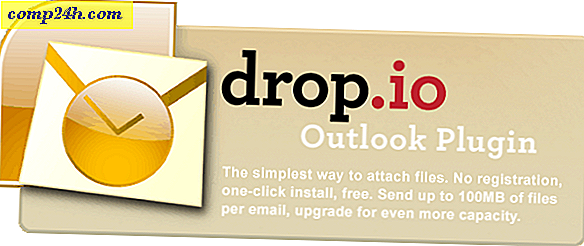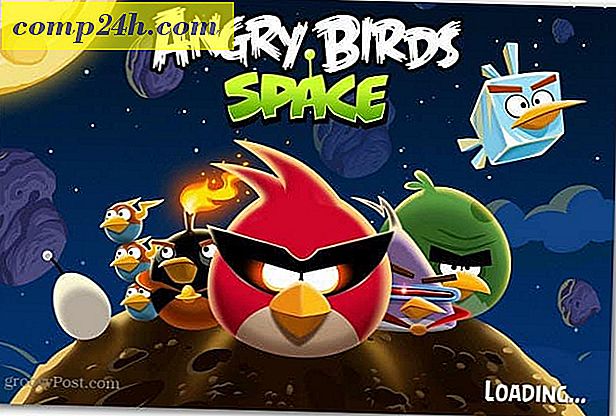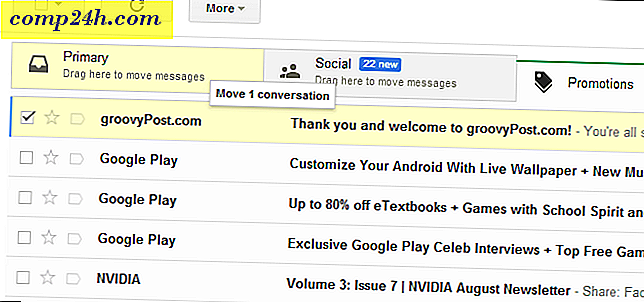Outlook 2016'ya Ek Posta Kutusu Nasıl Eklenir
Outlook'un önceki sürümlerinde posta kutusu eklemeye nasıl baktık; Bu sürümleri çalıştırıyorsanız, Outlook 2010 ve Outlook 2013 için makalelere göz atmayı unutmayın. Bu makalede, en son Outlook 2016 sürümünde ek posta kutularını nasıl kurabileceğinizi göreceğiz. Oldukça kolay.
Outlook 2016'da Başka Posta Kutusu Ekle
1. Başka bir posta kutusu eklemek için, Microsoft Outlook 2016'yı başlatın ve ardından Dosya sekmesi> Bilgi sekmesi> Hesap Ayarları'nı tıklatın .

2. Hesap Ayarlarında mevcut Posta Kutunuzu seçin ve Değiştir'e tıklayın .

3. Bir sonraki ekranda Daha Fazla Ayarlar'ı seçin .

4. Gelişmiş sekmesini seçin ve Ekle düğmesine tıklayın.

5. Posta kutusunun adını yazın ve Tamam'a tıklayın.

6. Posta kutunuzun adı oluşturulduktan sonra Ekle ve Uygula'ya tıklayın.

7. Sihirbazı, İleri'yi tıklatarak bitirin ve Hesabı Değiştir ekranında bitirin.

8. Hesap Ayarları ekranından çıkın ve ardından mesajlarınızla doldurmak için posta bölmesindeki yeni posta kutunuzu seçin.

Sorun giderme:
Bir posta kutusu ekleyemiyorsanız, bunun bazı nedenleri olabilir:
- Yönetici izinli olmayabilir. Eğer öyleyse, daha fazla talimat ve yardım için onlarla iletişime geçin.
- Posta kutusu için yanlış bir isim girdiniz; tekrar, yöneticinize başvurun.
- Şifrenin süresi doldu. Outlook Web Access'e erişiminiz varsa, oturum açmayı ve şifrenizi güncellemeyi deneyin, ardından tekrar oturum açmayı deneyin.
- Bir Office 365 kullanıcısıysanız, posta sunucusuna erişmek için hesabınıza bir lisansın atandığından emin olun.